消えたiPhoneのメールを復元するやり方
著者 山崎 あずさ 最終更新日 2022-01-08 / カテゴリiPhoneデータ復元
iPhone13/13mini/13Pro/13ProMax/12/12Pro/11のメールを削除してしまった場合、パソコンと違って、ごみ箱から取り戻すことができません。しかし、どうしても削除したメールを復元したい場合はどうればいいでしょう?
今回はiPhoneメール復元アプリ「Tenorshare UltData」を簡単に紹介します。「Tenorshare UltData」を利用れば、iPhoneで削除したメールだけでなく、メモ、アプリ、連絡先なども手軽に復元できます。
キャリア別に紹介したいのですが、いろいろ調べると3キャリアの復元手順はほぼ一緒です(Softbankを例に)。たとえば、SoftbankのiPhoneメールはMMSやSMSやi.softbank.jpのメールの3つのタイプです。また、auとドコモも同じです。ここで、MMSの復元方法を例にとして説明します。
iPhoneの消えたメールを復元する3つの方法
iPhoneデバイスから直接に消したメールを復元
iPhoneのトラブルで受信メールが突然全て消えてしまう時に、確かにiTunesバックアップから一括削除したiPhoneのメールを復旧できますが、時間がかかります。iTunesバックアップで間違って消したiPhoneメールだけではなく、全てのデータを復元します。これはちょっと面倒くさいです。
ここではバックアップなしで初心者でも分かる対処法をご紹介したいと思います。
手順は以下のとおりです。
ステップ1:ソフトをダウンロードし、インストールし、起動する→iPhoneを接続する。

ステップ2:「iOSデバイスから復元」をタップする→「メール」を選択する→「スキャン」をクリックする。

ステップ3:左の「メール」をタップする→下部の「ただ削除したデータを表示」をクリックする→メールを選ぶ→「PCに復元」をタップする。
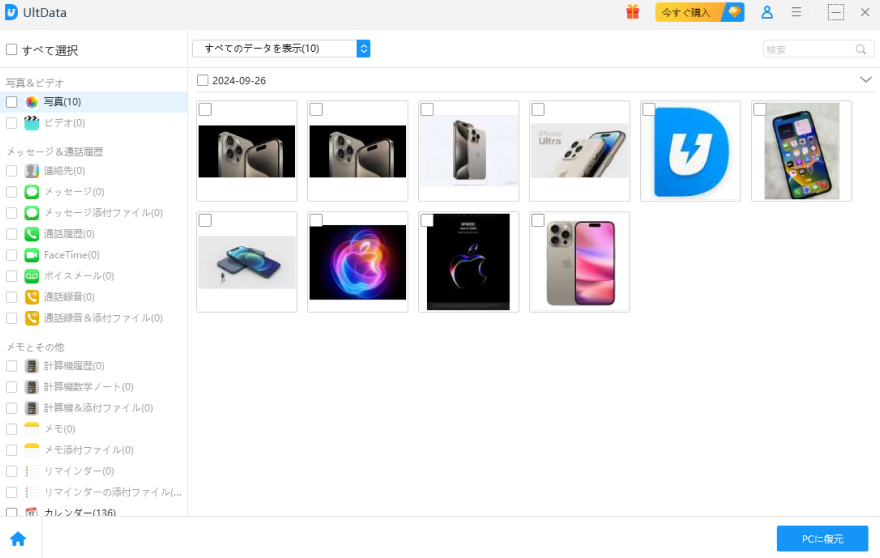
そうすると、削除したiPhoneメールが復活しました。
iTunesバックアップから消えたiPhoneメールを復活
もう一つの方法はちゃんと保存しているiTunesバックアップから勝手に消えるメールiPhoneだけを手軽に復元します。
手順も簡単です。
ステップ1:「iTunesバックアップから復元」をタップする→バックアップファイルを選択する→「スキャン」をクリックする。
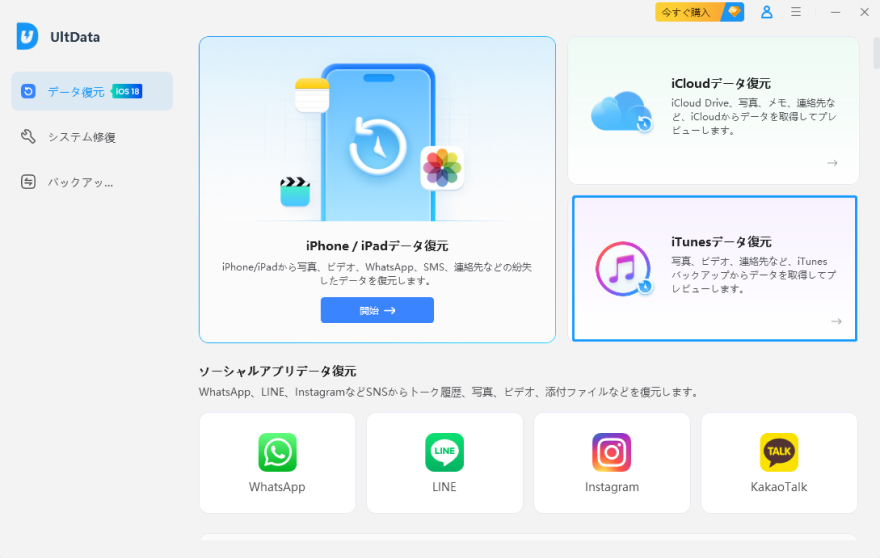
ステップ2:「メール」をクリックする→復元したいメールを選ぶ→「PCに復元」をタップする。
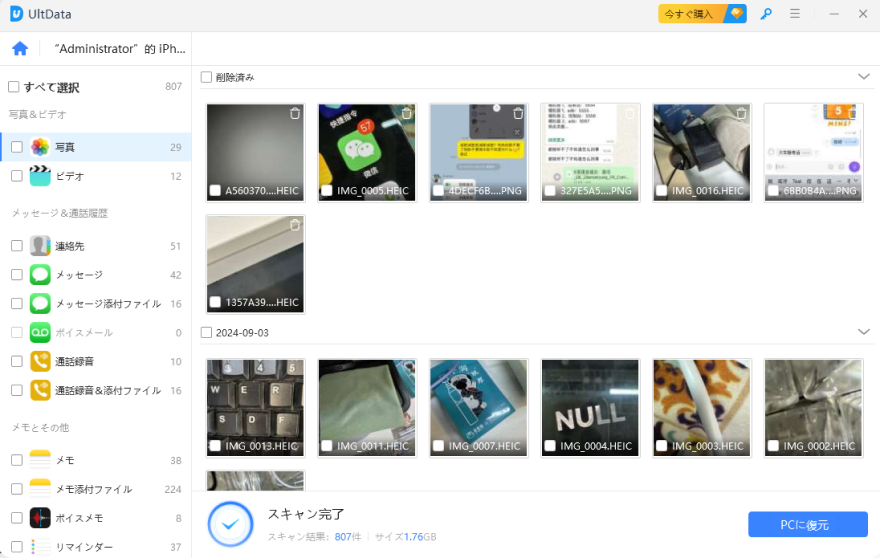
以上はiPhoneのメールが消えてしまった時に考えられる3つの対処法です。メールに限らず、大切な写真や連絡先、メモなどもこの方法で復元できます。お役に立てば幸いです。今日も最後読んでくれてありがとうございます。
- 初心者にも優しい、失われたデータを安全かつ選択的に復旧
- iCloudバックアップファイルの抽出・復旧を業界最高水準で実現
- 連絡先・写真・動画・LINEのメッセージなど、35種類以上のデータが復元・抽出








